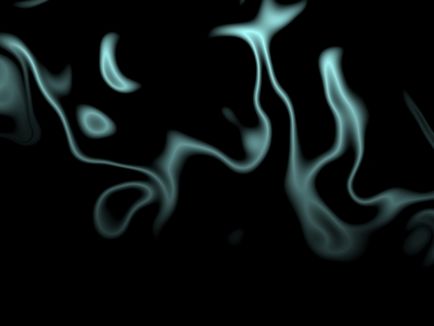Cum să atragă fumul în paint.net
Pe forumul nostru a fost o discuție lungă despre cum să faci un model care arată ca nori de fum, folosind paint.net. A existat chiar și o opinie că este imposibil să faci un model de fum folosind paint.net. Cu toate acestea, acest lucru nu este în întregime adevărat. Iată o modalitate de a crea un efect de fum în paint.net. Lecția însăși nu este dificilă, totuși, după cum veți înțelege mai departe, rezultatul lecției va fi pentru fiecare individ. Am, de exemplu, un astfel de fum:
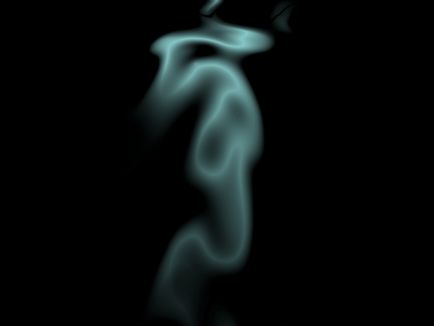
Mai întâi, creați o imagine nouă, umpleți fundalul cu negru dacă faceți un fum ușor sau viceversa alb, dacă fumul este întunecat. În general, orice fundal contrastanțial. Creați un nou strat. Înlocuiți paleta de culori de o culoare - culoarea fumului (în cazul meu # 009999), iar cea de a doua culoare (orice) pentru a face pe deplin transparente.
Setați în locul unei culori transparente orice culoare normală și un gradient circular în modul de transparență, faceți vârfuri netede în apropierea benzii.
Aplicați un efect standard stratului cu o bandă de paint.net "Dents". Acesta este situat în meniul "Efecte" - "Distorsiuni". Realismul fumului va depinde de setările acestui efect. După cum arată experiența mea, rezultatul este puternic influențat de parametrul "Scale". În principiu, un rezultat satisfăcător dă valoarea parametrului de la 75 la 200. Figura de mai jos folosită Scară = 200. Parametrii rămași au fost impliciți.
Rețineți că efectul paint.net "Dents" produce rezultate diferite aleatoriu, chiar și cu aceiași parametri. La fel ca efectul "Nori" (situat în meniul "Efecte" - "Modele"). Așa cum nu vor mai exista două nori identici și rezultatul loviturilor dvs., cu greu poate coincide cu a mea. Mai mult, efectul "Dents" are un buton "Regenerate". Încercați mai multe opțiuni cu aceiași parametri și veți vedea cât de diferiți sunt. Alegeți un rezultat acceptabil.

Acum puteți da realism fumului, folosind un plug-in suplimentar paint.net pentru a întinde Power Stretch.
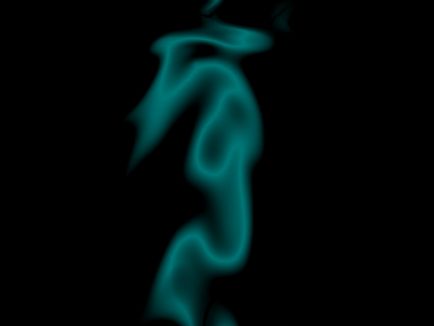
Dacă, ca mine, nu ați ghicit cu culoarea fumului, atunci o puteți corecta. Am decis ca fumul să fie mai ușoare și a folosit corect "Brightness & Contrast" (= 100 Luminozitate, Contrast = 50).
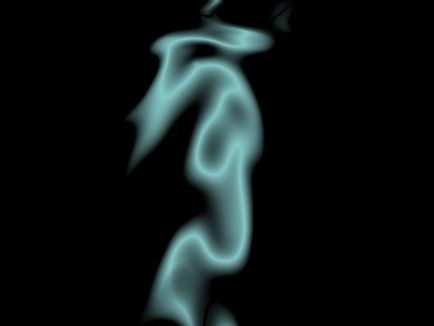
Pentru un realism mai mare, puteți desena un gradient liniar în modul de transparență de jos în sus, pentru a face fumul mai jos transparent decât partea de sus. Aceasta este în esență totul:
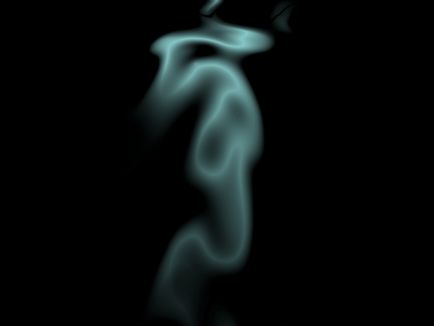
linia Gradient din prima fază a lecției poate fi nu aranjate pe verticală, ci pe orizontală, și se aplică ușor SinWaves plug (în cazul în care este instalat, este în meniul „Denaturarea“).
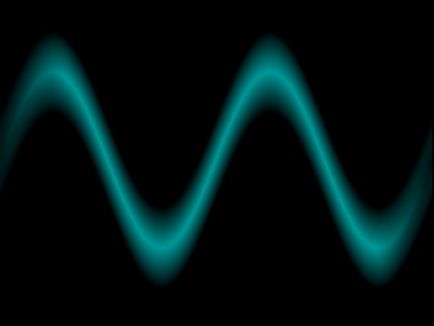
Acum din nou, "Dents" (am folosit din nou scara = 200).
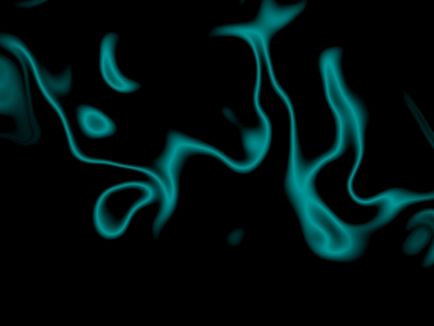
Schimbarea culorii, corectarea transparenței de dedesubt cu un gradient.